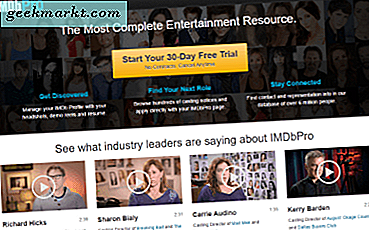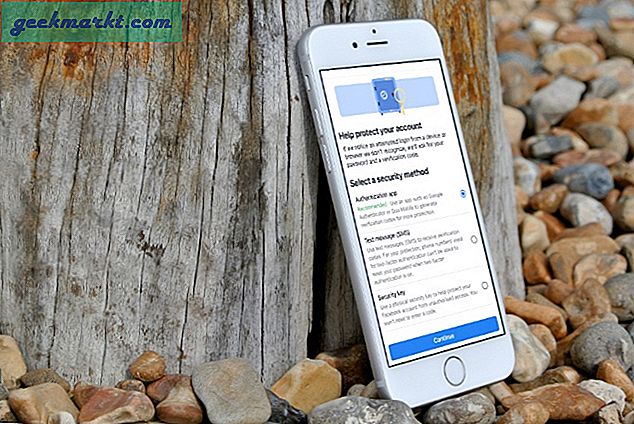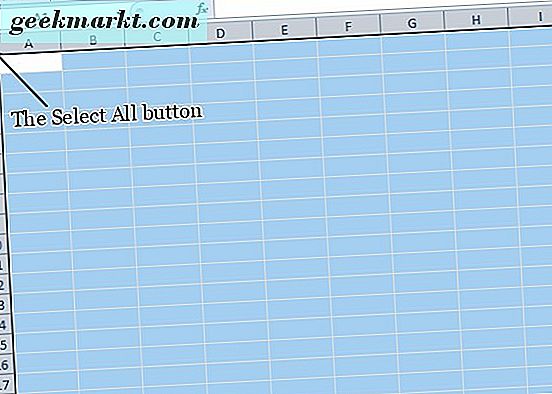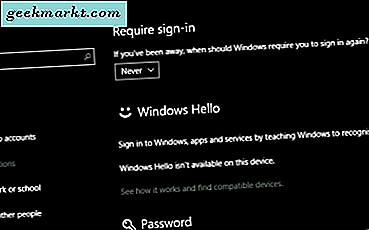Som blogger er jeg nødt til at tage hyppige skærmbilleder af min MacOS. Og heldigvis er der en indbygget mulighed for det (Cmd + Shift + 4, hvis du ikke allerede ved det)
Men der er et stort problem, som standard gemmer MacOS alt skærmbillede i png-format, hvilket skønt det er den bedste mulighed, når det kommer til tekst, men filstørrelsen er for stor til online-websteder.
Relaterede:Hvorfor gemmes skærmbillede altid som PNG?
For at give dig en idé følger følgende to skærmbilleder i fuld størrelse af mine 5k iMac'er, og selvom der ikke er nogen mærkbar forskel i kvalitet, er png-filen over 5 MB, mens jpg-skærmbilledet kun er 32 KB. Så kort historie, hvis du ofte uploader skærmbilledet på nettet, skal du ændre standard screenshot-formatet til jpg.

Og her er hvordan man gør det.
1. Start Terminal på din Mac. For at gøre det skal du trykke på mellemrumstasten og cmd for at få frem søgelyset i søgelyset og derefter søge efter og klikke på “Terminal”.

2. Skriv eller kopier / indsæt følgende kommando i terminalvinduet, og tryk derefter på enter-tasten
standardindstillinger skriv com.apple.screencapture type jpg

4. Fra nu af er standardformatet for dit skærmbillede jpeg. Effekten finder dog kun sted, når du genstarter din Mac. Eller du kan skrive følgende kommando for at genstarte grænsefladeserveren (findervinduet), og det gør det samme.
killall SystemUIServer

5. Tryk på Enter-tasten. Og det er det. Fra nu af, når du tager skærmbilleder på din MacOS, skal standardfilformatet være jpeg.
Hvad hvis du vil have et andet filformat?
Du kan vælge ethvert andet filformat som - gif, pdf, png osv. Kommandoen er den samme som den metode, vi brugte ovenfor til JPG. Udskift bare jpg-delen i slutningen af Terminal-kommandoen med det ønskede filformat. For eksempel -
Skift skærmbillede-format til GIF
standardindstillinger skriver com.apple.screencapture type gif
Skift skærmbilledeformat til PDF
standardindstillinger skriv com.apple.screencapture type pdf
Skift skærmbilledeformat til PNG
standardindstillinger skriv com.apple.screencapture type png
Hvordan ændres det sted, hvor skærmbilleder gemmes?
Som standard gemmer MacOS hele skærmbilledet på skrivebordet. Men i det lange løb kan dette rod på dit skrivebord, så det er bedre at oprette en ny mappe til alle skærmbilleder. Og her er hvordan man gør det.
1. Opret en ny mappe, hvor du vil gemme dine skærmbilleder. Åbn finder, gå til Dokumenter> Opret en ny mappe, lad os kalde det Screenshots.

2. Åbn igen din terminal, og skriv følgende kommando, og tryk på enter.
standardindstillinger skriv com.apple.screencapture location / Brugere / mrinalsaha / Dokumenter / Screenshots
Sørg for at erstatte mrinalsaha-navnet med dit systems brugernavn, eller du kan også trække og slippe skærmbilledmappen i terminalen for at få stien.

3. Og det er det, nu hvis du tager et skærmbillede, skal det gemmes i den nye mappe, du lige har oprettet.
Relaterede:8 måder at tage skærmbilleder på Windows